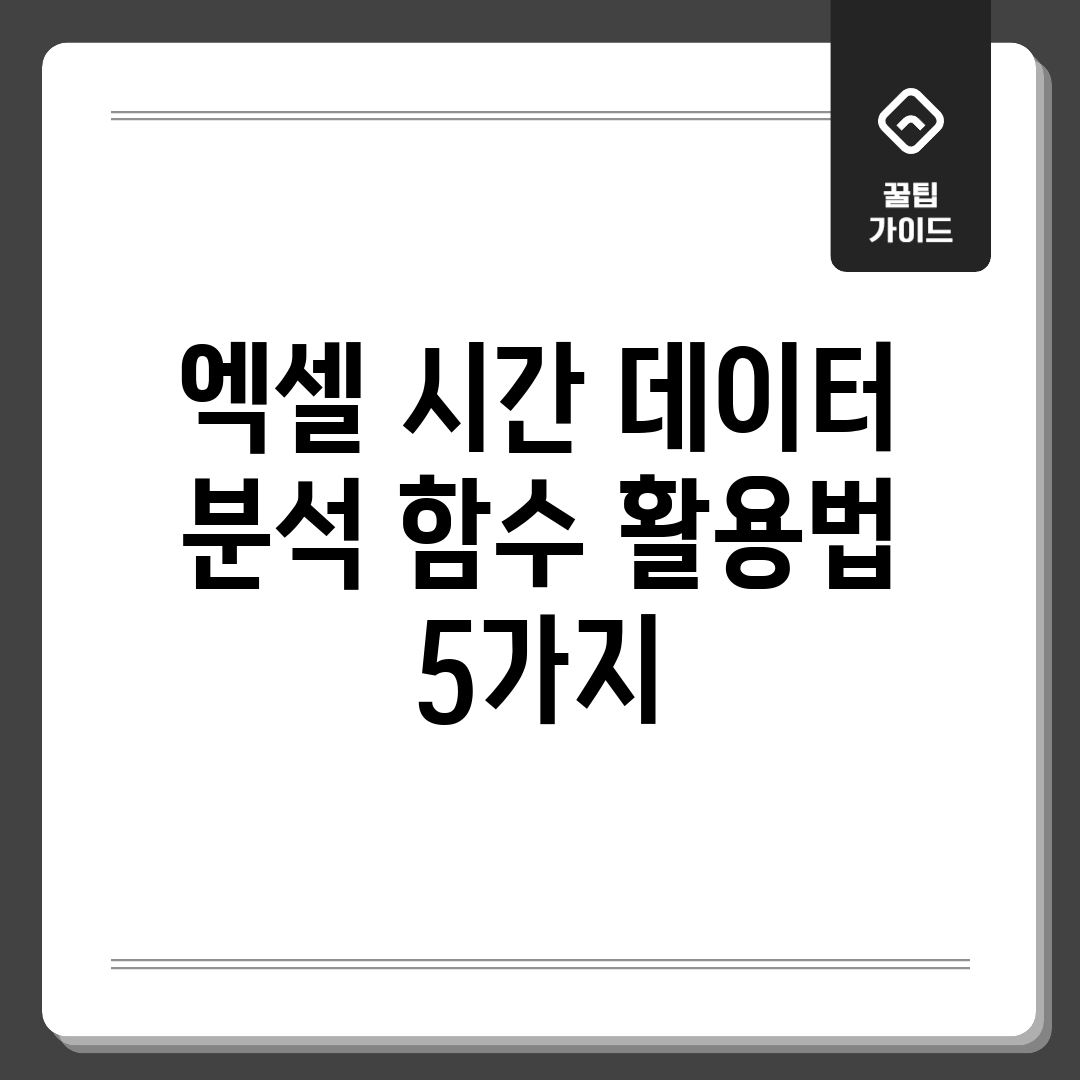엑셀, 날짜/시간 분석 왜 필요할까?
엑셀에서 날짜/시간 데이터를 분석하는 것은 단순한 데이터 정리를 넘어섭니다. 업무 효율성 향상, 프로젝트 관리 최적화, 의사 결정 지원 등 다양한 분야에서 중요한 역할을 합니다. 엑셀 함수를 활용하여 날짜/시간 데이터를 분석하면 업무 패턴을 파악하고, 비효율적인 요소를 제거하여 생산성을 극대화할 수 있습니다. 예를 들어, 고객 응대 주기를 분석하여 개선점을 찾거나, 프로젝트 단계별 기간을 분석하여 더욱 정확한 일정 관리를 할 수 있습니다.
날짜/시간 분석 활용 예시
| 분야 | 분석 목표 | 기대 효과 |
|---|---|---|
| 고객 서비스 | 평균 응대 주기 단축 | 고객 만족도 향상 및 효율적인 인력 배치 |
| 프로젝트 관리 | 단계별 소요 기간 예측 정확도 향상 | 납기일 준수 및 자원 배분 최적화 |
| 제조 공정 | 생산 라인별 지연 구간 식별 | 전체 생산량 증대 및 비용 절감 |
결론적으로, 엑셀을 이용한 날짜/시간 분석은 데이터 기반의 의사 결정을 돕고 기업 경쟁력 강화에 기여합니다. 날짜/시간 관련 데이터를 정확하게 이해하고 활용하는 능력이 성공적인 비즈니스를 위한 핵심 역량이 될 것입니다.
DATE/TIME 함수 핵심 활용법
날짜/시간 데이터, 엑셀에서 다루기 어려우셨나요? DATE/TIME 함수는 엑셀 날짜/시간 데이터 분석의 핵심이지만, 처음에는 복잡하게 느껴질 수 있습니다. 하지만 몇 가지 팁만 알면 날짜/시간 분석이 쉬워집니다! 함께 알아볼까요?
나의 경험
야근 시간을 분석하다 좌절했던 날
- 수많은 야근 기록, 엑셀에 입력했지만, 어떻게 분석해야 할지 막막했습니다.
- 간단한 평균조차 구하기 어려워 답답했습니다.
- 보고서 마감은 다가오는데, 진전은 없고 좌절했습니다. 😭
해결 방법
저를 구원해준 5가지 DATE/TIME 함수 활용법을 소개합니다!
- HOUR, MINUTE, SECOND 함수: 시, 분, 초를 각각 추출하여 활용하세요. 퇴근 시각을 기준으로 야근시간 계산이 쉬워집니다!
- DATE 함수: 년, 월, 일을 조합하여 날짜 데이터를 만듭니다. 텍스트로 저장된 날짜를 진짜 날짜 데이터로 변환할 때 유용합니다.
- TIME 함수: 시, 분, 초를 조합하여 시각 데이터를 만듭니다. 오전/오후 구분이 필요한 경우 활용하면 좋습니다!
- NOW, TODAY 함수: 현재 날짜와 시각을 자동으로 표시합니다. 데이터 업데이트 시점 기록, 특정일까지 남은 기간 계산에 편리합니다.
- DATEDIF 함수: 두 날짜 사이의 기간을 계산합니다. 근속 연수 계산, 프로젝트 기간 분석 등에 활용할 수 있습니다. 가장 강력한 엑셀 함수 활용법 중 하나입니다!
이제 엑셀로 날짜/시간 데이터를 분석할 자신감이 생기셨나요? 엑셀 함수 활용은 처음엔 어렵지만 알아갈수록 유용합니다! 다음 포스팅에서는 더 자세한 활용 팁을 알려드릴게요! 궁금한 점은 댓글로 질문해주세요!
실전! 날짜/시간 데이터, 이렇게 분석
엑셀 날짜/시간 데이터, 어려우셨나요? 이제 걱정 마세요! 이 가이드에서는 엑셀 함수 활용을 통한 날짜/시간 데이터 분석 실전 팁을 소개합니다. 날짜/시간 데이터 분석 능력을 향상시키고 업무 효율성을 높여보세요.
분석 준비
1단계: 데이터 정리하기
먼저 엑셀 시트에 날짜/시간 데이터가 정확하게 입력되었는지 확인하세요. 날짜와 시각이 엑셀이 인식할 수 있는 올바른 형식 (예: 2024-10-27 10:30)으로 입력되어야 합니다. 서식이 잘못된 경우, TEXT 함수로 형식을 변경할 수 있습니다.
핵심 함수 활용
2단계: HOUR 함수 활용하기
데이터에서 시(HOUR)만 추출하고 싶으신가요? HOUR 함수를 사용하세요! ‘=HOUR(셀 주소)’ 형식으로 입력하면 됩니다. 예를 들어, A1 셀에 “2024-10-27 15:45″가 있다면, ‘=HOUR(A1)’은 15를 반환합니다.
3단계: MINUTE 함수 활용하기
분(MINUTE)만 추출하고 싶다면 MINUTE 함수를 이용하세요. 사용법은 HOUR 함수와 동일합니다. ‘=MINUTE(A1)’은 A1 셀의 분 값을 반환합니다.
4단계: SECOND 함수 활용하기
초(SECOND) 단위까지 분석해야 한다면 SECOND 함수를 활용하세요. ‘=SECOND(A1)’은 A1 셀의 초 값을 반환해 줍니다.
5단계: TIME 함수로 시각 만들기
별도의 시, 분, 초 데이터를 합쳐 하나의 시각 데이터로 만들고 싶다면 TIME 함수를 사용하세요. ‘=TIME(시, 분, 초)’ 형식으로 입력하면 됩니다. 예를 들어, ‘=TIME(9, 30, 0)’은 “09:30:00″을 반환합니다.
활용 팁 및 주의사항
활용 팁: 조건부 서식 활용
HOUR 함수와 조건부 서식을 함께 사용하면 특정 시각대의 데이터를 시각적으로 강조할 수 있습니다. 예를 들어, 오전 시각 데이터를 다른 색으로 표시하여 쉽게 구분할 수 있습니다.
주의사항: 데이터 형식 확인
함수 적용 전, 날짜/시간 데이터의 형식을 반드시 확인하세요. 텍스트 형식의 데이터는 함수가 제대로 작동하지 않을 수 있습니다. 이 경우, VALUE 함수를 사용하여 텍스트를 숫자로 변환하거나, 데이터 형식을 “날짜” 또는 “시각”으로 변경해야 합니다.
엑셀 날짜/시간 데이터, 오류 해결 Tips
엑셀로 날짜/시간 데이터를 다루다 보면 예상치 못한 오류 때문에 어려움을 겪을 때가 많습니다. 특히 날짜와 시각이 섞여 있을 때 또는 텍스트 형태로 입력된 날짜/시간을 계산해야 할 때 어려움을 겪는 분들이 많습니다. 엑셀 함수 활용을 통해 이러한 어려움을 해결하는 팁을 알아볼까요?
문제 분석
잘못된 데이터 형식
“날짜/시간 데이터가 텍스트로 처리되어 계산이 안되는 경우가 자주 발생합니다. 사용자 C씨는 ‘분명히 숫자를 입력했는데 왜 계산이 안될까요?’라며 어려움을 토로했습니다.”
이 문제의 주요 원인은 셀 서식이 ‘텍스트’로 지정되어 있거나, 데이터 입력 시 잘못된 구분자를 사용했을 가능성이 큽니다. 날짜/시간 데이터도 엑셀에서는 다양한 형태로 인식될 수 있다는 점을 기억해야 합니다.
날짜/시간 계산 오류는 흔한 문제입니다.
해결책 제안
텍스트를 날짜/시간 데이터로 변환
텍스트로 저장된 날짜/시간 데이터를 올바른 형식으로 변환하는 것이 중요합니다. `TIMEVALUE` 함수를 사용하면 텍스트 형태의 시각을 엑셀이 인식할 수 있는 시각 값으로 변경할 수 있습니다. 예를 들어, A1 셀에 “09:30″이라는 텍스트가 있다면 `=TIMEVALUE(A1)`을 입력하여 시각 값으로 변환하세요.
날짜와 시각 분리하기
날짜와 시각이 하나의 셀에 섞여 있다면, `DATE` 및 `TIME` 함수와 `INT` 함수를 활용하여 각각 분리할 수 있습니다. `INT(셀 주소)`는 날짜 부분만
자주 묻는 질문
Q: 엑셀에서 시간 데이터를 분석할 때 가장 기본적인 함수는 무엇인가요?
A: 가장 기본적인 함수는 HOUR, MINUTE, SECOND 함수입니다. HOUR 함수는 시간 데이터에서 시간 값만 추출하고, MINUTE 함수는 분 값, SECOND 함수는 초 값을 추출합니다. 각각 `=HOUR(셀 주소)`, `=MINUTE(셀 주소)`, `=SECOND(셀 주소)` 형태로 사용하며, 셀 주소에는 유효한 시간 데이터가 들어 있어야 합니다. 예를 들어 A1 셀에 “14:30:15″가 있다면, `=HOUR(A1)`은 14를 반환합니다.
Q: 엑셀 시간 데이터 분석을 통해 얻을 수 있는 가장 큰 이점은 무엇인가요?
A: 엑셀 시간 데이터 분석을 통해 작업 시간 계산, 이벤트 발생 빈도 분석, 특정 시간대의 데이터 트렌드 파악 등 다양한 통찰력을 얻을 수 있습니다. 예를 들어, 고객 서비스 로그 데이터를 분석하여 응대 시간이 가장 오래 걸리는 시간대를 파악하고, 그 원인을 분석하여 서비스 효율을 개선할 수 있습니다. 또한, 프로젝트 진행 상황을 시간별로 추적하여 지연 요소를 발견하고 관리하는 데 유용합니다.
Q: 시간 데이터를 활용한 함수 사용법을 쉽게 시작하는 방법이 있을까요?
A: 먼저 엑셀에 시간 데이터를 입력할 때 올바른 형식 (예: `yyyy-mm-dd hh:mm:ss` 또는 `hh:mm:ss`)으로 입력하는 것이 중요합니다. 입력 후에는 간단한 예제 데이터셋을 만들어 시간 관련 함수(HOUR, MINUTE, SECOND, TIMEVALUE, DURATION, WORKDAY 등)를 하나씩 적용해보면서 각 함수의 작동 방식을 이해하는 것이 좋습니다. 엑셀의 도움말 기능을 적극적으로 활용하고, 온라인 튜토리얼이나 블로그 글을 참고하며 따라해보면 빠르게 익숙해질 수 있습니다.
Q: 엑셀에서 시간 데이터 분석 시 흔히 발생하는 오류와 그 해결 방법은 무엇인가요?
A: 가장 흔한 오류는 엑셀이 시간 데이터를 숫자로 인식하지 못하는 경우입니다. 이 경우 셀 서식을 “시간” 형식으로 변경해야 합니다. 또 다른 오류는 날짜와 시간이 혼합된 데이터에서 날짜 부분을 고려하지 않는 경우입니다. 이 때는 INT 함수를 사용하여 날짜 부분을 제거하거나, 날짜와 시간 함수를 조합하여 원하는 결과를 얻어야 합니다. 예를 들어, A1 셀에 “2023-10-27 10:00:00″이 있다면, 시간만 추출하기 위해 `=TIME(HOUR(A1),MINUTE(A1),SECOND(A1))`을 사용할 수 있습니다.
Q: 엑셀 시간 데이터 분석은 앞으로 어떻게 발전할 것으로 예상되며, 추가로 학습할 만한 자료가 있을까요?
A: 엑셀은 계속 업데이트되면서 시간 관련 함수의 기능이 더욱 강화될 것으로 예상됩니다. 특히, 복잡한 시계열 데이터 분석을 위한 기능이나 다양한 표준 시간대 지원 기능이 추가될 가능성이 높습니다. 추가 학습 자료로는 Microsoft 공식 엑셀 도움말, Udemy나 Coursera 등의 온라인 강의, 그리고 엑셀 관련 커뮤니티나 포럼이 유용합니다. “Excel time series analysis”나 “Advanced Excel time functions” 등의 키워드로 검색하면 더욱 전문적인 정보를 얻을 수 있습니다.